Kā pārvietoties Word 2007 tabulā
Uzziniet, kā efektīvi pārvietoties Word 2007 tabulā, izmantojot īsinājumtaustiņus un peles darbības, lai optimizētu savu darba plūsmu.
Lielisks veids, kā ievietot komentārus Word 2016 dokumentā, ir izmantot Word komentāra funkciju, kas atrodas cilnē Pārskatīšana. Lai veikli ievietotu komentāru dokumentā, veiciet šīs darbības:
Atlasiet teksta daļu, kuru vēlaties komentēt.
Esi konkrēts. Lai gan jums var rasties kārdinājums atlasīt visu dokumentu, ir nepieciešami tikai daži pirmie vārdi no garākas daļas.
Noklikšķiniet uz cilnes Pārskatīšana.
Grupā Komentāri noklikšķiniet uz pogas Jauns komentārs.
Šeit ir redzama poga Jauns komentārs.
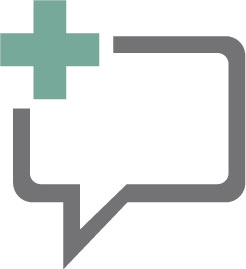
Noklikšķiniet uz tā, lai pašreizējās lapas labajā pusē skatītu komentāru lodziņu, kas ir līdzīgs parādītajam. Lapas malu, kurā parādās komentārs, sauc par iezīmēšanas apgabalu.
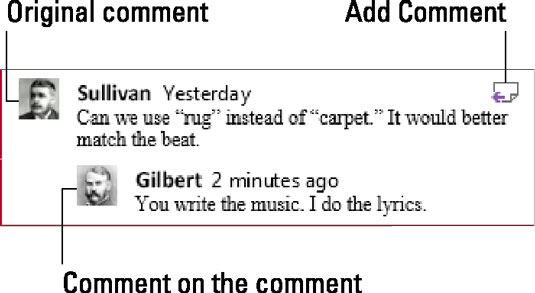
Komentāri par teksta fragmentu.
Ierakstiet savu komentāru.
Pieraksti savas domas. Komentārs var būt, lai gan jūs, iespējams, nevēlaties rakstīt vairāk par dažām rindiņām. Ja vēlaties, komentāram varat lietot teksta formātus.
Kad esat pabeidzis rakstīt komentāru, nospiediet taustiņu Esc.
Vai arī varat noklikšķināt uz dokumenta teksta.
Lai komentētu komentāru, noklikšķiniet uz pogas Pievienot komentāru, kas parādīta attēlā. Lodziņā ierakstiet savu atbildi uz iepriekšējo komentāru. Kad esat pabeidzis, noklikšķiniet uz teksta.
Uzziniet, kā efektīvi pārvietoties Word 2007 tabulā, izmantojot īsinājumtaustiņus un peles darbības, lai optimizētu savu darba plūsmu.
Šajā sarakstā ir iekļautas desmit populārākās Excel funkcijas, kas attiecas uz plašu vajadzību klāstu. Uzziniet, kā izmantot <strong>Excel funkcijas</strong> efektīvāk!
Uzziniet, kā pievienot papildu analīzes slāņus jūsu Excel diagrammām, lai uzlabotu vizualizāciju un sniegtu precīzākus datus. Šis raksts apraksta visas nepieciešamās darbības.
Uzziniet, kā iestatīt <strong>rindkopas atkāpi</strong> programmā Word 2013, lai uzlabotu dokumenta noformējumu un lasāmību.
Uzziniet, kā pareizi ievietot slejas programmā Word 2010, lai uzlabotu jūsu dokumentu formātu un struktūru.
Apsveriet iespēju aizsargāt Excel 2007 darblapu, lai izvairītos no neplānotām izmaiņām. Uzziniet, kā aizsargāt un atbloķēt šūnas, lai nodrošinātu datu integritāti.
Programmas Excel 2013 PMT funkcija aprēķina periodisko mūža rentes maksājumu. Šī funkcija ir būtiska hipotekāro kredītu maksājumu plānošanai.
Mācieties, kā veikt t-testus Excel programmā, izmantojot datus un aprakstot trīs t-testu veidus, kas noderēs jūsu datu analīzes procesā.
Uzziniet, kā filtrēt datu sarakstu programmā Excel 2016, lai ērti paslēptu nevēlamus ierakstus un strādātu tikai ar nepieciešamajiem datiem.
Uzziniet, kā vienkārši pievienot datu etiķetes diagrammai programmā Excel 2007. Palīdziet noteikt vērtības, kas tiek rādītas katrā datu punktā, izmantojot dažādas izvietošanas un formatēšanas iespējas.







